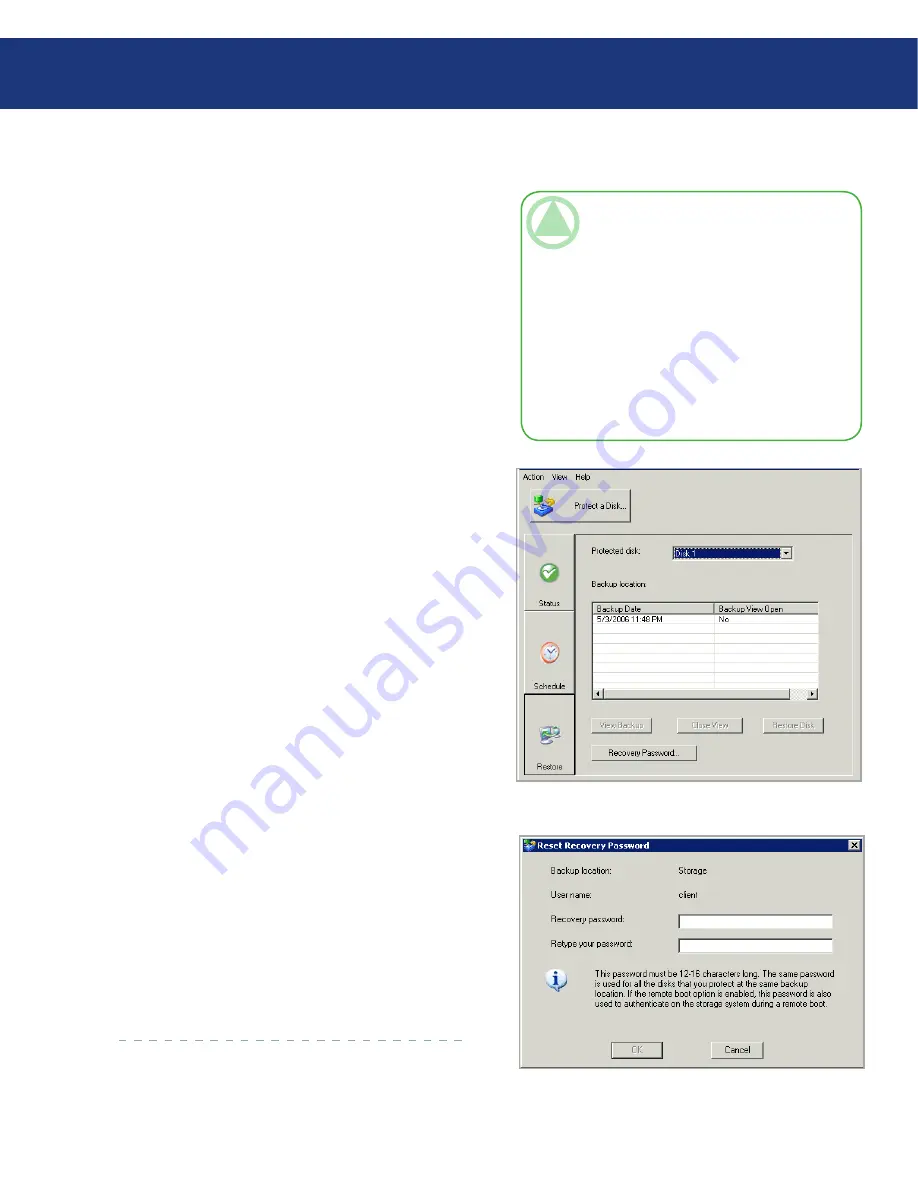
LaCie Ethernet Disk RAID
(versión de firmware 1.4)
Manual de Usuario
página 0
Proteger discos locales
7.7. Cambiar la contraseña de recuperación
Al proteger un disco, debe indicar la contraseña que
permite recuperarlo utilizando el CD de recuperación o
cuando arranque remotamente desde una copia de segu-
ridad de la unidad Ethernet Disk RAID. Puede modi-
ficar esta contraseña en cualquier momento mientras el
Status (Estado) de la copia de seguridad sea Normal.
(De este modo se garantiza que también se realice el
cambio en la unidad Ethernet Disk RAID.)
NotA téCNICA:
La contraseña es común
para todos los discos de los que haya realizado una
copia de seguridad en la misma Ethernet Disk
RAID. Si realizó copias de seguridad de varios dis-
cos en la misma ubicación y cambia la contraseña
de uno, ésta cambiará para todos ellos. Sin embar-
go, si realizó la copia de seguridad de un disco en
una unidad Ethernet Disk RAID y la de otro disco
diferente en otra unidad Ethernet Disk RAID dis-
tinta, cada disco podrá tener una contraseña de re-
cuperación diferente.
Para cambiar la contraseña de recuperación:
Haga clic en
Restore
(Restaurar).
En la lista
Protected disk
(Disco protegido), se-
leccione un disco cuya copia de seguridad resida
en la unidad Ethernet Disk RAID cuya contrase-
ña de recuperación desea cambiar. Ver Fig. 7.7.A.
Para validar su selección, haga clic en
Status
(Es-
tado). El nombre de la unidad Ethernet Disk RAID
aparece en el área
Backup location
(Ubicación de
copia de seguridad). A continuación, haga clic en
Restore
(Restaurar) para regresar a la página Restore
(Restaurar).
Haga clic en
Recovery Password
(Contraseña de
recuperación). Aparecerá el cuadro de diálogo
Reset
Recover Password
(Volver a ajustar contraseña de
recuperación). Ver Fig. 7.7.B.
En el cuadro de texto
Recovery password
(Con-
traseña de recuperación), escriba la contraseña de-
seada. Esta contraseña debe tener una longitud de 12
a 16 caracteres.
En el cuadro de texto
Retype your password
(Repe-
tir contraseña), escriba nuevamente la contraseña.
Haga clic en
OK
(Agregar).
1.
2.
3.
4.
5.
6.
Fig. 7.7.A
Fig. 7.7.B
















































